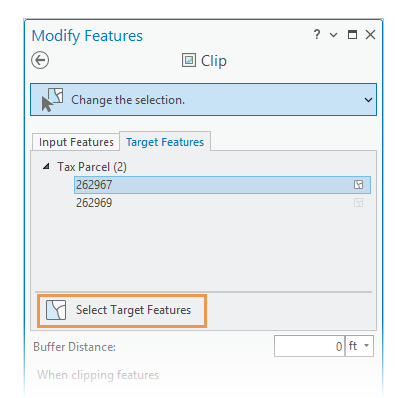В этой статье описаны три метода, которые вы можете использовать для вырезания отверстия в полигональном объекте. Результатом будет составной полигональный объект, одной из частью которых будет отверстие. Эти инструменты доступны на панели Изменить объекты.
Продолжить рисование объекта
Инструмент Продолжить объект  возобновляет построение элемента и позволяет нарисовать часть отверстия с помощью инструментов на панели инструментов построения.
возобновляет построение элемента и позволяет нарисовать часть отверстия с помощью инструментов на панели инструментов построения.
Чтобы продолжить построение объекта и нарисовать отверстие, выполните следующие шаги:
- Добавьте свои данные и настройте параметры для редактирования.
Убедитесь, что слой, который вы собираетесь редактировать, доступен для редактирования; что система координат, назначенная активной карте, подходит для типа выполняемых вами изменений; и что функция замыкания настроена таким образом, что она будет помогать работать эффективно и точно.
- На ленте щелкните вкладку Редактирование. Щелкните Изменить
 в группе Объекты.
в группе Объекты.Подсказка:
Чтобы открыть панель Изменить объекты и запустить инструмент за один шаг, нажмите стрелку ниспадающего меню галереи Инструменты на вкладке Редактирование ленты и выберите инструмент Продолжить объект
 в разделе Изменить форму.
в разделе Изменить форму.Появится панель Изменить объекты.
- Щелкните инструмент Продолжить объект
 .
.Чтобы найти этот инструмент, разверните Изменить форму или введите Cont (прод) в текстовом окне Поиск.
Инструмент Выбрать
 запустится автоматически.
запустится автоматически. - Выберите полигональный объект, к которому вы хотите добавить отверстие.
Если вы выбираете несколько объектов, щелкните объект на в древовидном виде панели правой кнопкой мыши и выберите Выбрать только это
 . Чтобы удалить объект из выборки, щелкните его правой кнопкой мыши и щелкните Снять выборку
. Чтобы удалить объект из выборки, щелкните его правой кнопкой мыши и щелкните Снять выборку  .
. - Нарисуйте часть, представляющую отверстие внутри границы выбранного полигонального объекта.
- Щелкните правой кнопкой Готово
 или нажмите F2.
или нажмите F2. - На ленте на вкладке Редактирование щелкните Сохранить
 в группе Управление изменениями.
в группе Управление изменениями.
Разбиение объекта и удаление отверстия
Инструмент Разделить  позволяет нарисовать замкнутую форму, представляющую отверстие, с помощью инструментов на панели инструментов построения и использовать ее для разделения объекта. Чтобы отобразить получившееся отверстие, переместите или удалите элемент отверстия.
позволяет нарисовать замкнутую форму, представляющую отверстие, с помощью инструментов на панели инструментов построения и использовать ее для разделения объекта. Чтобы отобразить получившееся отверстие, переместите или удалите элемент отверстия.
Чтобы вырезать отверстие в объекте путем разделения его вложенной замкнутой фигурой, выполните следующие шаги:
- Добавьте свои данные и настройте параметры для редактирования.
Убедитесь, что слой, который вы собираетесь редактировать, доступен для редактирования; что система координат, назначенная активной карте, подходит для типа выполняемых вами изменений; и что функция замыкания настроена таким образом, что она будет помогать работать эффективно и точно.
Примечание:
Убедитесь, что параметр Замкнуть на скетч включен, чтобы можно было выполнять замыкание на незавершенные элементы. Это позволяет вам привязаться к первой вершине линии разреза, когда вы рисуете форму, представляющую отверстие.
- На ленте щелкните вкладку Редактирование. Щелкните Изменить
 в группе Объекты.
в группе Объекты.Подсказка:
Чтобы открыть панель Изменить объекты и запустить инструмент за один шаг, нажмите стрелку ниспадающего меню галереи Инструменты на вкладке Редактирование ленты и выберите Разбить
 в разделе Разделить.
в разделе Разделить.При запуске этого инструмента из галереи Инструменты используются метод и настройки инструмента, которые использовались в последний раз после открытия приложения. Если инструмент запускается впервые, то используется метод по умолчанию. Настройки инструмента, например, разрешение запуска инструмента без выборки, сохраняются вместе с проектом.
Появится панель Изменить объекты.
- Щелкните Разбить
 .
.Чтобы найти этот инструмент, разверните Разделить или введите Разбить в текстовом окне Поиск.
Инструмент Выбрать
 запустится автоматически.
запустится автоматически. - Щелкните вкладку Интерактивный.
- Снимите отметку с опции Позволить разбиение без выборки.
- Выберите полигональный объект, из которого вырезаете отверстие.
Если вы выбираете несколько объектов, щелкните объект на в древовидном виде панели правой кнопкой мыши и выберите Выбрать только это
 . Чтобы удалить объект из выборки, щелкните его правой кнопкой мыши и щелкните Снять выборку
. Чтобы удалить объект из выборки, щелкните его правой кнопкой мыши и щелкните Снять выборку  .
. - Нарисуйте форму, представляющую отверстие внутри границы полигонального объекта, и привяжите последний сегмент к первой вершине, чтобы замкнуть форму.
- Щелкните Готово
 либо нажмите клавишу F2.
либо нажмите клавишу F2.Полигональный объект будет разделен новой геометрией, представленной как вложенный объект.
- На ленте щелкните вкладку Редактирование. Щелкните инструмент Выбрать
 в группе Выборка и выберите вложенный объект, представляющий отверстие.
в группе Выборка и выберите вложенный объект, представляющий отверстие. - Нажмите клавишу Удалить или Удалить
 на ленте на вкладке Редактирование в группе Объекты.
на ленте на вкладке Редактирование в группе Объекты.Или щелкните правой кнопкой карту и нажмите Удалить
 , либо нажмите Ctrl+D.
, либо нажмите Ctrl+D. - Если появится предупреждающее окно Удалить, щелкните Да.
- На ленте щелкните вкладку Редактирование. В группе Управление изменениями щелкните Сохранить
 .
.
Вырезание объекта с помощью другого объекта
Инструмент Вырезать  позволяет вырезать целевой объект с перекрывающимся объектом, представляющим отверстие. Чтобы удалить область, представляющую отверстие, выберите настройку Отбросить (Остаток)
позволяет вырезать целевой объект с перекрывающимся объектом, представляющим отверстие. Чтобы удалить область, представляющую отверстие, выберите настройку Отбросить (Остаток)  . Входной объект не удаляется.
. Входной объект не удаляется.
Чтобы вырезать отверстие в объекте путем вырезания его перекрывающимся элементом, выполните следующие шаги:
- Добавьте свои данные и настройте параметры для редактирования.
Убедитесь, что слой, который вы собираетесь редактировать, доступен для редактирования; что система координат, назначенная активной карте, подходит для типа выполняемых вами изменений; и что функция замыкания настроена таким образом, что она будет помогать работать эффективно и точно.
Примечание:
Убедитесь, что топология карты отключена. Это позволяет вам переместить входной объект от целевого объекта и показать отверстие.
- На ленте щелкните вкладку Редактирование. В группе Объекты щелкните Изменить
 .
.Появится панель Изменить объекты.
- Щёлкните инструмент Вырезать
 .
.Чтобы найти этот инструмент, разверните Разделить или введите Вырезать в текстовом окне Поиск.
- Снимите отметку для опции Вырезать все редактируемые объекты.
На панели появятся вкладки Входные объекты и Целевые объекты.
- Щелкните вкладку Входные объекты и выберите перекрывающийся объект, представляющий отверстие, выполнив следующие действия:
- Щелкните Выбрать одну или несколько точек, линий или полигонов
 и выберите объект.
и выберите объект.Чтобы отфильтровать выбранный объект в дереве панели, щелкните его правой кнопкой мыши и выберите Выбрать только это
 .
.Рядом с курсором появится Чип выборки
 .
. - Щелкните ниспадающую стрелку Чип выборки
 и выберите вложенный объект, представляющий отверстие.
и выберите вложенный объект, представляющий отверстие.
Примечание:
Если значка Чип выборки
 рядом с указателем нет, включите чип выборки в настройках приложения.
рядом с указателем нет, включите чип выборки в настройках приложения. - Щелкните Выбрать одну или несколько точек, линий или полигонов
- Перейдите на вкладку Целевые объекты и выберите объект, который нужно вырезать, выполнив следующие шаги:
- Щелкните Выбрать одну или несколько точек, линий или полигонов
 и выберите объект.
и выберите объект.Чтобы отфильтровать выбранный объект в дереве панели, щелкните его правой кнопкой мыши и выберите Выбрать только это
 .
. - Щелкните ниспадающую стрелку Чип выборки
 рядом с указателем и выберите вложенный объект, представляющий отверстие.
рядом с указателем и выберите вложенный объект, представляющий отверстие.
- Щелкните Выбрать одну или несколько точек, линий или полигонов
- Щелкните окно Буферное расстояние и введите нулевое (0) буферное расстояние, если входной объект является полигональным объектом.
Введите буферное расстояние больше нуля (0), если входной объект является линейным.
- Щелкните Отбросить (остаток)
 .
. - Щелкните Вырезать.
Обрезанная область, определенная входным объектом, удаляется из целевого объекта. Входной объект не удаляется и попадает в текущую выборку.
- Щелкните инструмент Переместить
 на панели Изменить объекты и переместите входной объект подальше от отверстия.
на панели Изменить объекты и переместите входной объект подальше от отверстия.Либо удалите входной объект или отключите видимость входного векторного слоя.
Подсказка:
Щелкните Выбрать целевые объекты  , чтобы автоматически выбрать все объекты, пересекающие входной объект, на всех редактируемых слоях
, чтобы автоматически выбрать все объекты, пересекающие входной объект, на всех редактируемых слоях